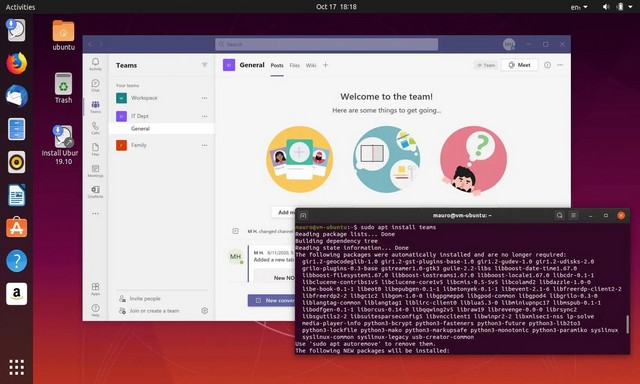如何修復 iPhone 上的“無法連接到 App Store”錯誤
如果您是 iPhone 用戶,您可能在某些時候遇到過“無法連接到 App Store”的錯誤消息。發生此令人沮喪的錯誤的原因有多種,例如互聯網連接不佳、iOS 軟件過時或服務器問題。對於那些依賴 App Store 獲取日常軟件、遊戲和娛樂的人來說,這可能尤其成問題。幸運的是,有多種方法可以修復此錯誤並恢復瀏覽 App Store。在本文中,我們將向您展示一些有效的方法來解決 iPhone 上的“無法連接到 App Store”錯誤。
切換網絡連接
確保您使用可靠的網絡連接。嘗試將您的連接從蜂窩網絡切換為 WiFi,反之亦然。
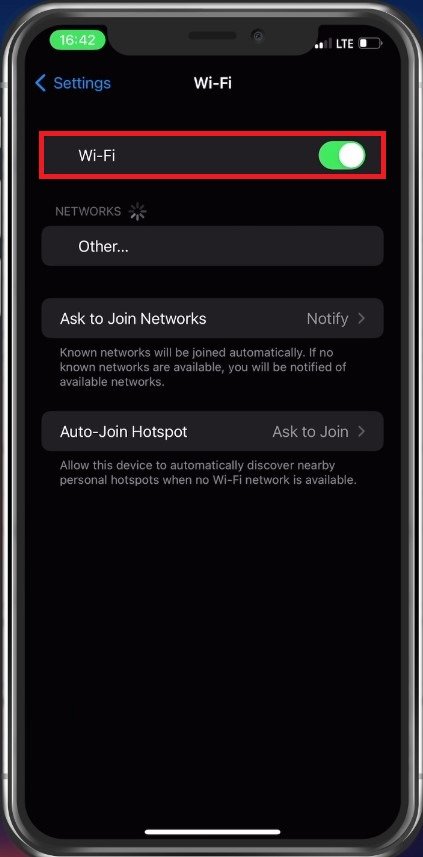
iPhone 設置 > Wi-Fi
關閉後台應用程序
關閉在後台運行的應用程序,尤其是那些可能成為連接瓶頸的應用程序,例如 Netflix。
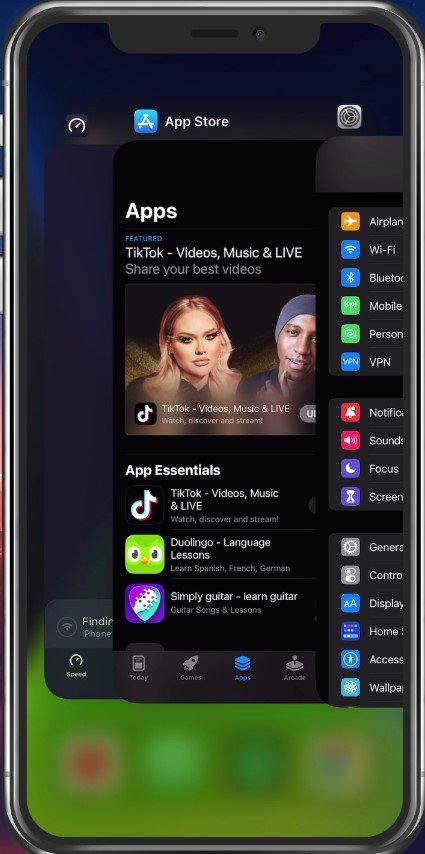
關閉 iPhone 上的應用程序
測試網絡連接
如果您不確定連接質量,可以使用速度測試網站或應用程序,例如 Speedtest。在這裡,您可以預覽平均下載和上傳速度。
如果您遇到不可靠的網絡連接,請考慮重新啟動路由器或調製解調器,並減少使用同一網絡連接的設備數量。
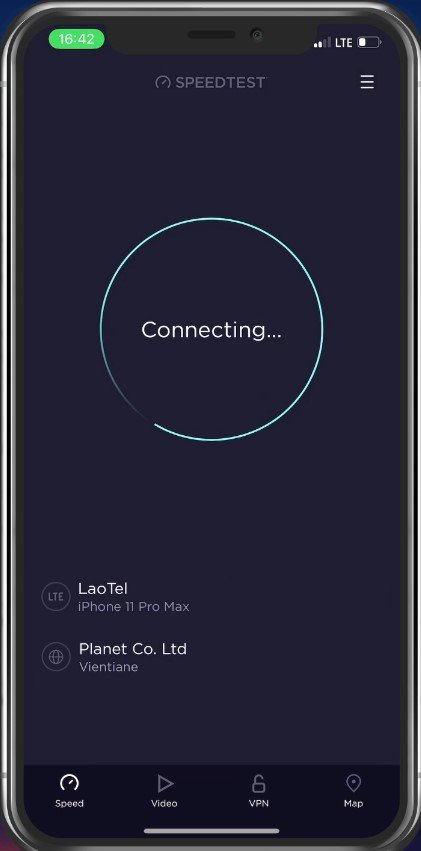
測試 iPhone 的互聯網連接
更新並重啟設備
如果問題與您的網絡連接無關,我們建議您確保運行最新的軟件更新。在 iPhone 設置中,向下滾動並點擊一般的。從這裡,選擇軟件更新。下載並安裝更新(如果有可用),然後在完成後重新啟動您的設備。
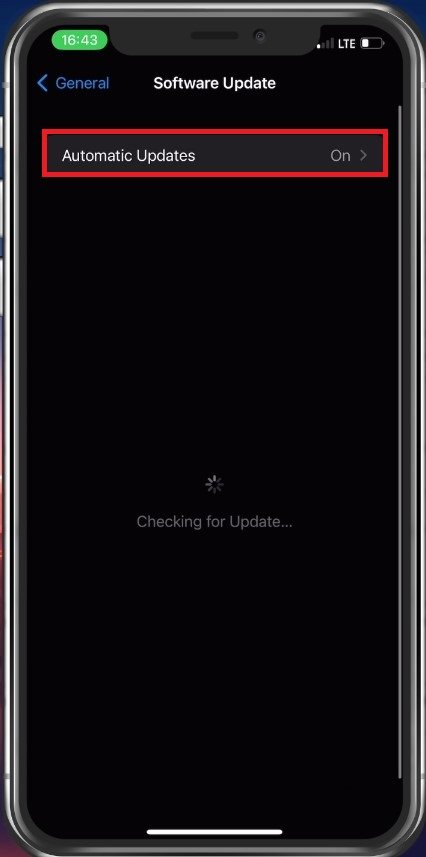
iPhone 設置 > 常規 > 軟件更新
此外,這還將重新啟動設備上運行的所有進程,並有助於修復您收到的“無法連接到 App Store”錯誤。
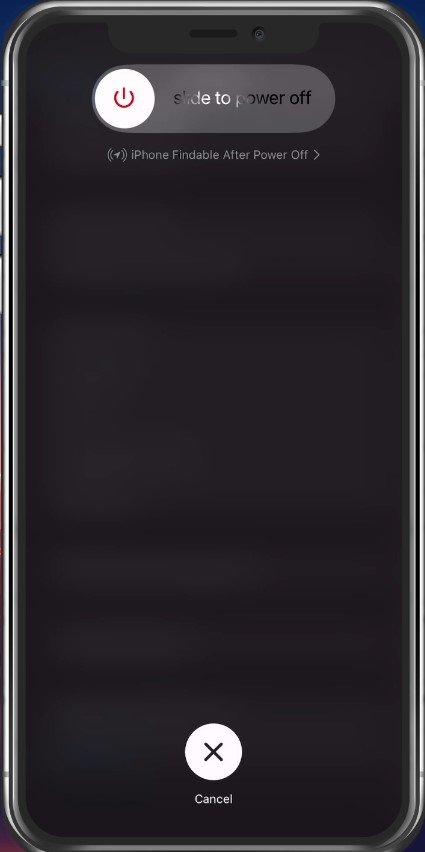
重新啟動 iOS 設備
禁用 VPN 連接
如果問題仍然存在,請禁用 iPhone 上可能正在運行的任何 VPN 服務。 VPN 服務會掩蓋並更改您的位置,並且您的 App Store 可能會在使用這些服務時阻止連接,因為它們使用位置限制。
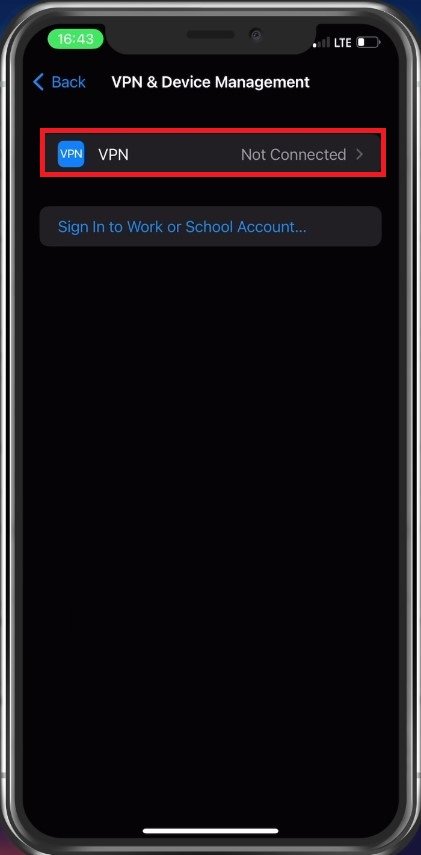
iPhone 設置 > 常規 > VPN 和設備管理
在您的主要設置中,點擊隱私。
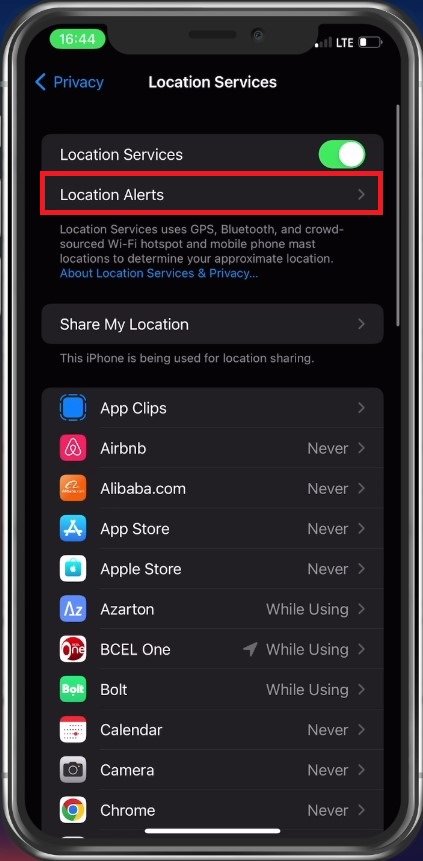
iPhone 設置 > 隱私 > 定位服務
在下面定位服務,請確保啟用 App Store 應用程序的位置訪問。

為 App Store 啟用位置服務
Apple ID 帳戶登錄
如果似乎沒有任何幫助,您應該註銷您的 Apple ID 並重新登錄。為此,請在設置中點擊您的 Apple ID 名稱。在這裡,選擇登出。您將需要一秒鐘的時間才能退出,然後您可以繼續重新登錄您的帳戶。
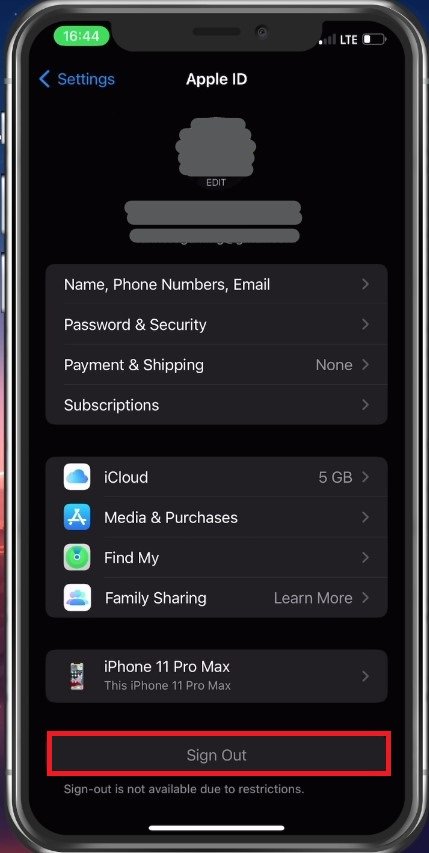
iPhone 設置 > Apple ID > 註銷
-
如何更新我的 iOS 軟件來修復該錯誤?
轉到 iPhone 的“設置”應用,然後選擇“常規”>“軟件更新”。如果有可用更新,請下載並安裝它以修復可能導致錯誤的任何錯誤或問題。
-
為什麼我需要檢查 iPhone 上的日期和時間設置?
當您嘗試連接到 App Store 服務器時,不正確的日期和時間設置可能會導致身份驗證問題。確保您的設備設置為正確的時區並且日期和時間準確。
-
我可以通過重置網絡設置來修復“無法連接到 App Store”錯誤嗎?
是的,重置網絡設置可以幫助解決可能導致錯誤的連接問題。為此,請轉到“設置”>“常規”>“重置”>“重置網絡設置”。



![7種驗證的方法來修復iPhone上的SIM失敗[最新指南]](https://pfrlju.com/statics/image/placeholder.png)

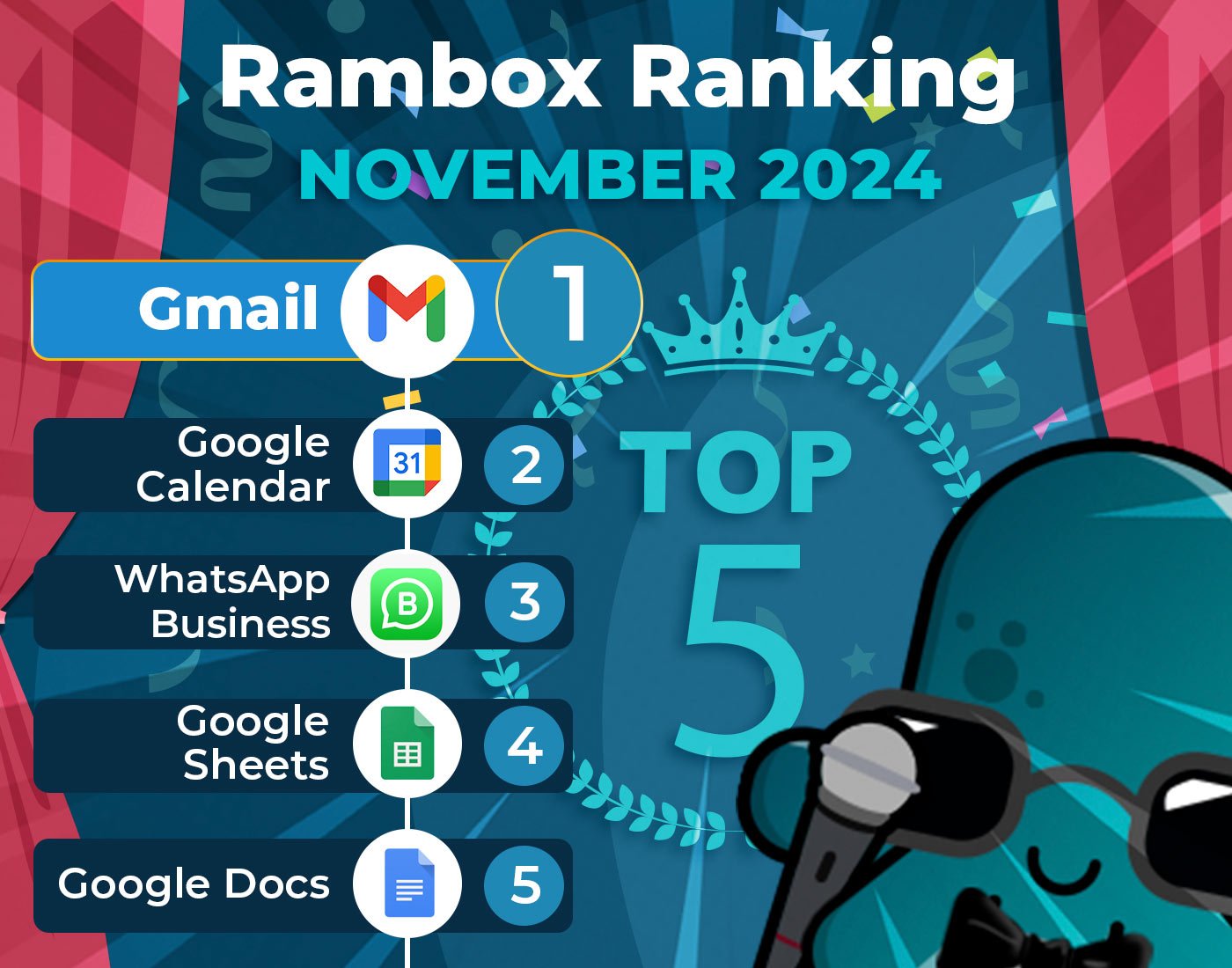

![如何阻止 WhatsApp 保存照片 [完整指南]](https://pfrlju.com/tech/avilas/wp-content/uploads/cache/2025/12/stop-whatsapp-from-saving-photos.jpg)